Como corrigir #value! erro no excel?
No Excel, #VALOR! O erro ocorre quando o tipo do valor de entrada não está correto. Suponha que você queira adicionar dois números de duas células, mas na segunda célula o valor é texto. Portanto, aqui não é possível realizar este cálculo porque você não pode adicionar um número ou texto.
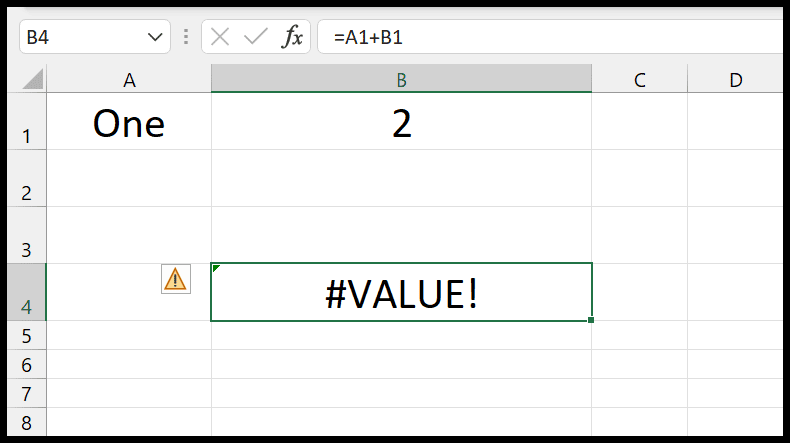
Etapas para corrigir #VALUE! Erro no Excel
- O primeiro passo para definir #VALUE! O erro é verificar se os valores que você especificou na fórmula estão no tipo correto.
- Verifique se o valor especificado em um argumento é válido ou não. Por exemplo, se eu quiser extrair o 25º caractere de um texto, mas esse texto tiver apenas 20 caracteres.
- Depois disso, certifique-se de verificar as dimensões das tabelas às quais você se referiu. Por exemplo, em uma linha você tem 10 células e na segunda célula você tem 12 células. Isso também leva a #VALOR! erro.
- Verifique se um valor em seus dados de entrada tem #VALUE! erro já. Isso também pode levar a ter #VALOR! erro no resultado.
Acima estão algumas das verificações iniciais que você pode fazer para corrigir o erro. Veremos agora alguns exemplos do mundo real para entender melhor.
#VALOR! Erro com SUMPRODUCT
No exemplo a seguir, usamos a função SUMPRODUCT e na segunda tabela nos referimos ao intervalo de dez células, e no segundo intervalo nos referimos erroneamente ao B1:B9 que possui 9 células. E isso leva a ter #VALOR!
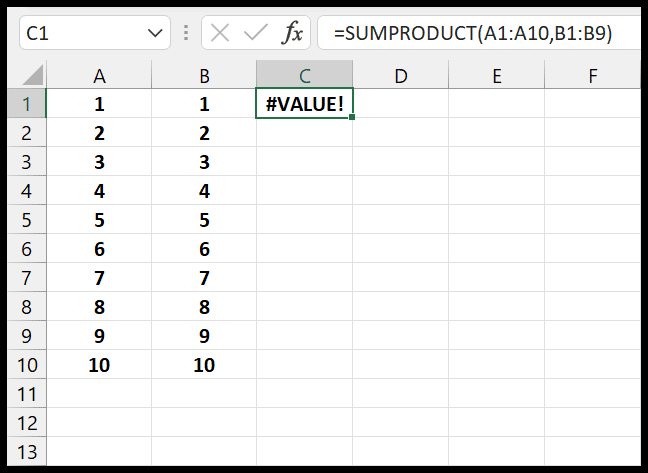
Isso também pode acontecer com outras funções, como SUMIF, SUMIFS, AVERAGEIF e AVERAGEIFS.
#VALOR! Erro ao trabalhar datas
No exemplo a seguir, temos uma data na célula A1 que está armazenada como texto e no formato errado. Agora se tentarmos usar essa data em um cálculo, ela retornará #VALOR!
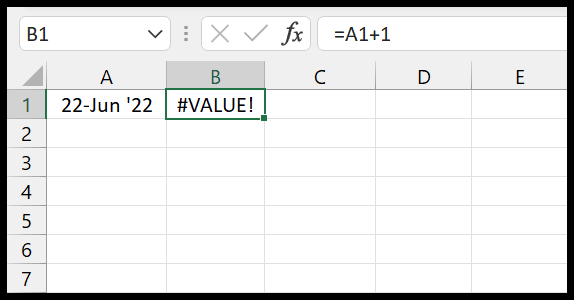
A razão é que quando você tenta fazer um cálculo e essa data é um teste, essa função ou mesmo aquela fórmula não consegue identificar essa data, mesmo que o formato da data seja legível por humanos.
#VALOR! Ao incluir um valor de espaço em um cálculo
No exemplo a seguir, quando tentei adicionar as células A1 e A2, obtive #VALUE! erro.
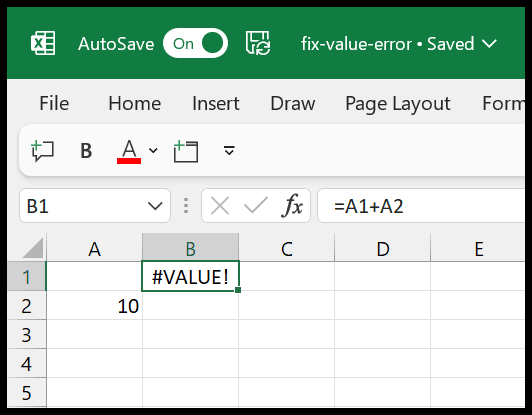
O motivo é este: na célula A1 temos um espaço invisível para qualquer usuário. E quando me referi a isso no cálculo me deu #VALOR!
Então aqui estão alguns dos motivos pelos quais você pode estar enfrentando #VALOR! erro no Excel. Mas a melhor maneira de lidar com esse erro é observar os valores aos quais você se referiu na fórmula.